Adblock Plus für Android installieren: Anleitung
Wir zeigen Ihnen in der Schritt-für-Schritt-Anleitung, wie Sie den Werbeblocker AdBlock Plus unter Android installieren und konfigurieren.

App-Installation erlauben
AdBlock Plus für Android installieren Sie nicht über Google Play oder einen anderen App-Store. Sie laden die App direkt beim Anbieter herunter. Auf den meisten Android-Geräten erfordert die Installation von Apps auf diesem Wege eine Änderung an den Sicherheitseinstellungen.
Hier müssen Sie die Installation von Apps "unbekannter Herkunft" erlauben. Die Bildschirmfotos zeigen die Einstellungen unter Android 5. Je nach Gerät können sie bei Ihnen etwas anders aussehen.

Adblock Plus Download
Rufen Sie mit dem Browser Ihres Android-Gerätes die Website adblockplus.org auf. Laden Sie die angebotene Datei herunter und installieren Sie sie. Dazu müssen Sie die Datei öffnen, zum Beispiel über den Download-Manager des Android-Browsers oder einen Dateimanager wie ES Datei Explorer.

Adblock Plus mit oder ohne Root
Sofern Sie Ihr Android-Handy gerooted haben, kann AdBlock Plus sich selbst um die abschließende Einrichtung kümmern. Dazu müssen sie ihm lediglich einmalig Administrationsrechte einräumen (links im Bild). Aber auch ohne Root-Rechte funktioniert der AdBlocker. Sie müssen ihn dann aber manuell konfigurieren. Was zu tun ist steht im rechten Bild.
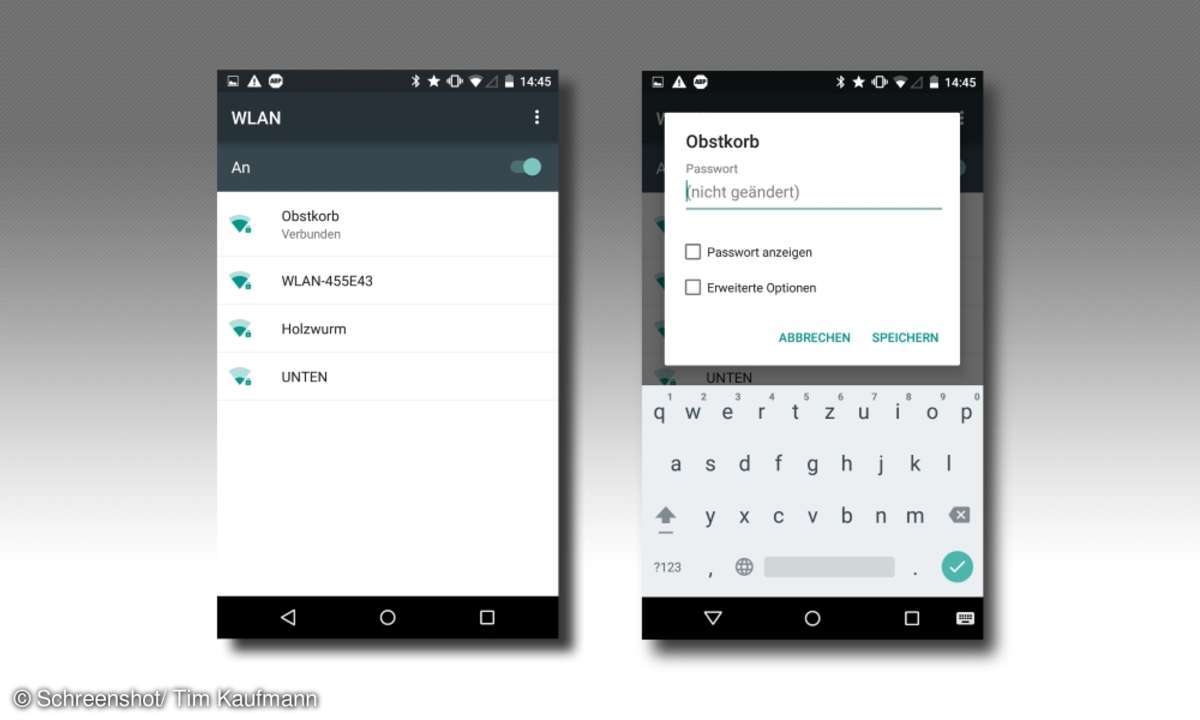
Adblock Plus konfigurieren
Als erstes öffnen Sie die WLAN-Einstellungen, halten die aktuelle WLAN-Verbindung gedrückt und öffnen so die Einstellungen. Dann setzen Sie ein Häkchen bei "Erweiterte Optionen" und konfigurieren den Proxy manuell, analog zu den Einstellungen im Bildschirmfoto.

Neustart optional
Speichern Sie Ihre Einstellungen. Theoretisch funktioniert AdBlock Plus jetzt immer, wenn Ihr Smartphone beziehungsweise Tablet im genannten WLAN hängt.
Praktisch haben wir die Erfahrung gemacht, dass viele Geräte einen Neustart benötigen, bevor die geänderte Proxy-Einstellung wirksam wird. Hat das geklappt, dann verschwindet der Hinweis auf die fehlende Konfiguration aus der AdBlock-Oberfläche.

Erweiterte Einstellungen
Tipp: Über den Knopf rechts oben gelangen Sie zu erweiterten Einstellungen.

Kontrolle
Schöner Vergleich: Aus dem Android-Browser ist das gelbe Werbebanner verschwunden. iPhone-Nutzer sehen es noch eine Weile, denn der angekündigte Werbeblocker erscheint erst im Herbst 2015.